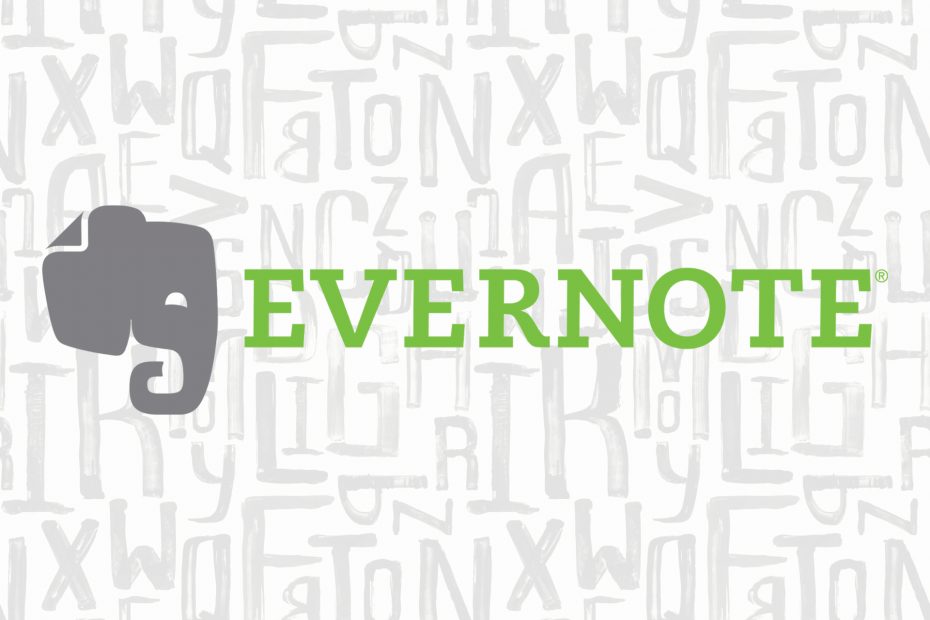
Questo software manterrà i tuoi driver attivi e funzionanti, proteggendoti così da errori comuni del computer e guasti hardware. Controlla subito tutti i tuoi driver in 3 semplici passaggi:
- Scarica DriverFix (file di download verificato).
- Clic Inizia scansione per trovare tutti i driver problematici.
- Clic Aggiorna driver per ottenere nuove versioni ed evitare malfunzionamenti del sistema.
- DriverFix è stato scaricato da 0 lettori questo mese.
Se stai cercando un'app affidabile per prendere appunti per il tuo dispositivo Windows 10, Evernote dovrebbe essere tra le migliori da prendere in considerazione.
Abbiamo fornito una recensione approfondita dell'app Evernote Touch per Windows 10 che puoi leggere di seguito per avere un'idea chiara di cosa può fare questa app per te.
La seconda recensione è qui, dopo che abbiamo recensito Wikipedia per Windows 10. Ora è il momento di rivedere l'app Evernote per Windows 10, uno di migliori soluzioni software per prendere appunti là fuori.
Abbiamo avuto il piacere di parlare con Phil Libin, CEO di Evernote. Abbiamo utilizzato Evernote su Android, iOS e su laptop e personal computer e possiamo dire che ne siamo molto soddisfatti. Ora, vediamo cosa offre Evernote per Windows 10.
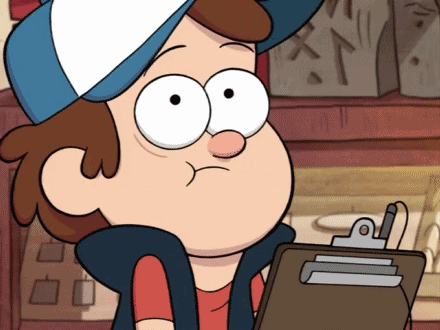
Aggiornamento dell'app Evernote per Windows 10
Nel 2016, Evernote ha ricevuto un nuovo importante aggiornamento. L'app ora include nuove funzionalità come:
- Estrarre le note selezionando "Taccuini" in modo da poterle raggruppare tutte in un'unica pila
- La sezione "cestino" ora ti consente di accedere più facilmente agli elementi eliminati
- La barra laterale sinistra può essere ridotta a una striscia sottile (nel caso ti serva uno spazio extra)
- Introdotte le sezioni "Business" e "Personal"
- Nuovo algoritmo di "ricerca" aggiunto in modo da poter trovare più facilmente le note
Quindi, se hai bisogno di un'app per prendere appunti orientata alla produttività, Evernote è lo strumento giusto per te.
Evernote ti aiuta a concentrarti su ciò che conta di più e ad avere accesso alle tue informazioni quando ne hai bisogno. Inserisci le note digitate o scansiona le note scritte a mano. Aggiungi attività, foto, immagini, pagine web o audio... ed è tutto immediatamente ricercabile. Organizza le note come preferisci e condividile con chiunque. Ed Evernote si sincronizza tra i tuoi dispositivi in modo che le tue informazioni siano sempre con te, ovunque tu vada.
Recensione dell'app Evernote
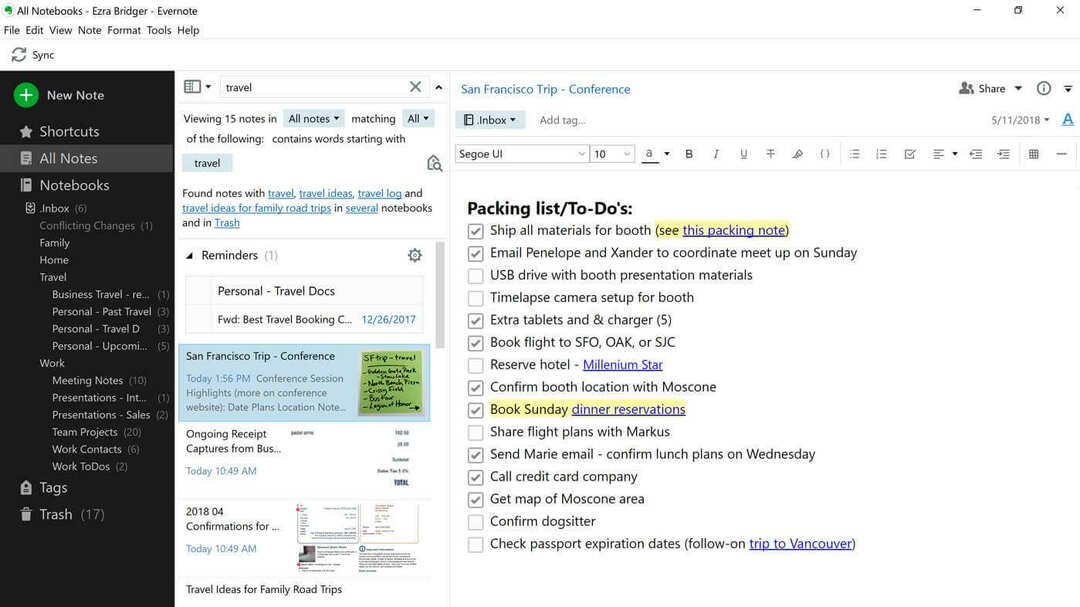
Sai chi è il più grande rivale e avversario di Evernote, vero? Sì, il software OneNote di Microsoft, parte della suite Microsoft Office.
Quindi, Evernote può essere un? degno rivale di OneNote e altre app per prendere appunti o dovranno convincerci con la prossima versione?
Gli utenti devono essere consapevoli che l'applicazione Evernote per Windows 8, Windows 10 è ottimizzata principalmente per un tocco esperienza, quindi se vuoi ancora usare il mouse e la tastiera con esso, forse dovresti restare con il desktop versione.
Evernote è profondamente integrato con l'interfaccia utente moderna (il nuovo nome per la vecchia metropolitana) e sembrerà molto naturale all'uso, dopo che ti sarai abituato.
Potrebbe volerci un po' di tempo per abituarti, soprattutto se non conosci il gioco Windows 8, Windows 10, ma scoprirai che è abbastanza leggero e reattivo nel tempo.
Le piastrelle grandi sembreranno utili per alcuni mentre altri avrebbero preferito piastrelle più piccole. Una delle funzionalità di base sono i gesti di scorrimento:
- Zoom semantico – in qualche modo, è simile alla funzione con lo stesso nome in Wikipedia, ti consente di toccare e saltare a qualsiasi raggruppamento all'interno dell'app che desideri.
- Barra delle app e barra di navigazione – abbassare le barre Applicazione e Navigazione che consentono di creare note, sincronizzare e navigare in altre sezioni dell'applicazione.
- Fascino bar – ti permette di tirare la Charm bar dove puoi modificare le impostazioni ed eseguire ricerche.
- Vista a scatto – vuoi minimizzare Evernote o condividere lo schermo con un'altra applicazione? Basta scorrere da sinistra.
- Scorri sugli oggetti – consente di selezionare più note contemporaneamente.
Evernote per PC Windows: un'applicazione per prendere appunti senza problemi
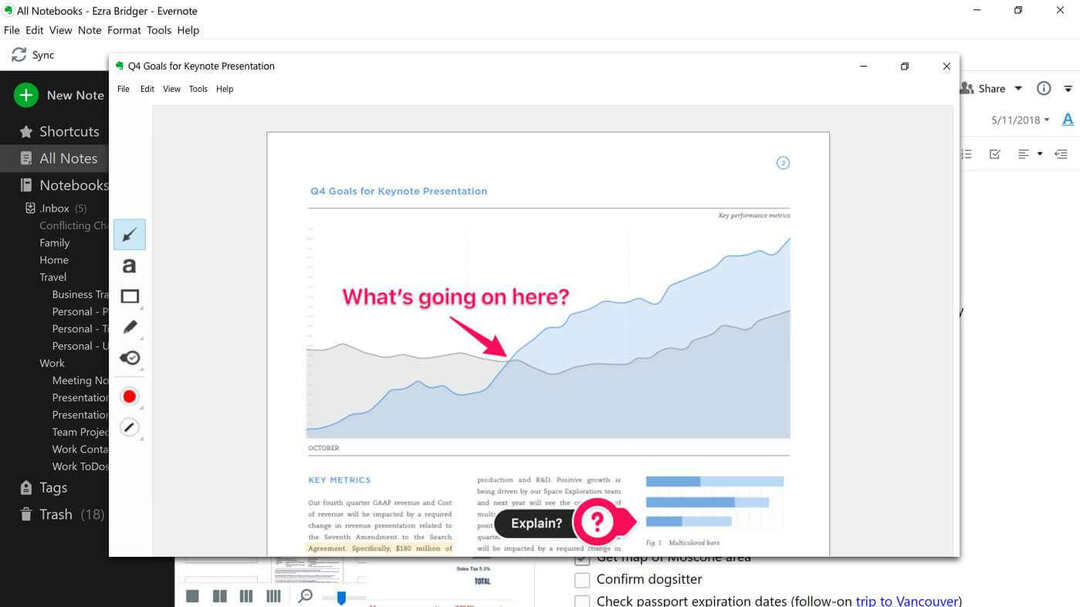
Cercheremo di confrontare l'applicazione Evernote per Windows 8 con OneNote di Microsoft in una recensione futura, in modo che tu possa vedere quale si adatta meglio alle tue esigenze.
Una cosa divertente di Evernote è che ha un'età di 12+. Funzionerà per i tuoi dispositivi Windows 8 e Windows RT. Nel Evernote per Windows 8, Windows 10 tutto è organizzato utilizzando Notebook e Tag.
Ecco come il team di Evernote spiega la visualizzazione Notebook e Tag:
La vista del taccuino visualizza i tuoi taccuini come preferisci. Puoi visualizzare il tuo elenco completamente espanso o compresso in pile. Puoi comprimere o espandere l'elenco dalla Charm Bar. Indichiamo anche quali dei tuoi taccuini sono condivisi visualizzando un'icona all'interno dei taccuini condivisi. Usa la funzione di zoom semantico per ridurre l'elenco dei taccuini e andare direttamente agli elementi desiderati. La barra delle app ti consente anche di aggiungere un nuovo taccuino, se lo desideri.
———————————————————————————————————
Se ti affidi ai tag per organizzare le tue note, allora adorerai il Elenco dei tag in Evernote per Windows 8. Per il caso d'uso di base, puoi toccare un tag, quindi visualizzare le note associate. Per risultati più precisi, nota che quando tocchi e tiri un tag per selezionarlo, alcuni altri tag nell'elenco diventano grigi, mentre altri no. I tag che rimangono visibili sono quelli che hai utilizzato insieme al tag selezionato. Ora, se tocchi un secondo tag, sarai in grado di passare rapidamente a un elenco di note contrassegnate con entrambi.
- RELAZIONATO: Le 3 migliori app per prendere appunti scritti a mano sul tuo dispositivo Windows 10
Come usare l'app Evernote su PC
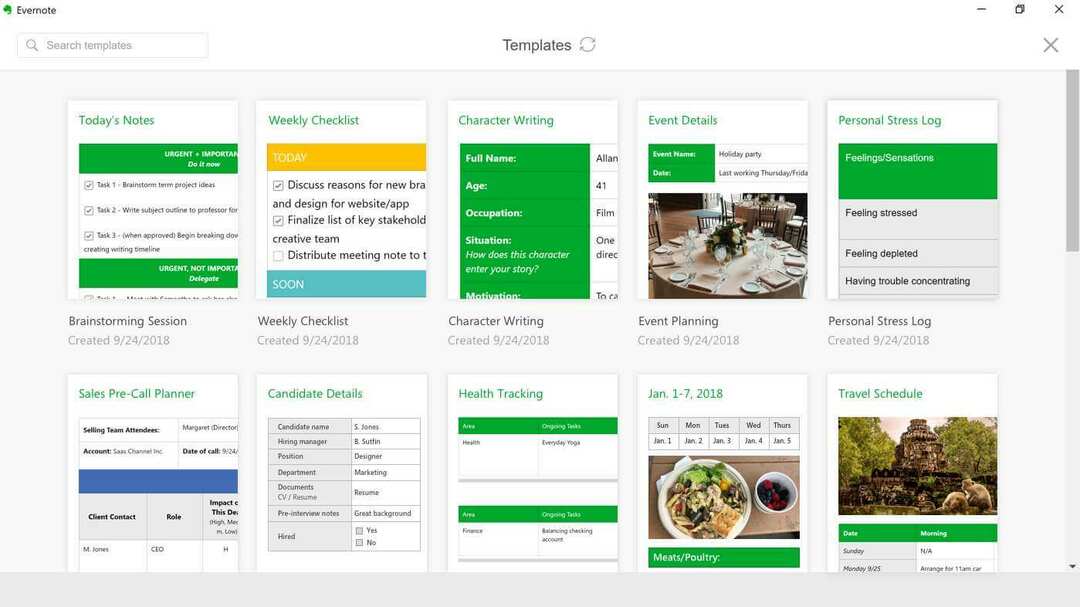
Quando apri per la prima volta la tua applicazione Evernote per Windows o RT, vedrai prima un elenco scorrevole orizzontalmente. Lì troverai il Nav, l'app e la barra degli accessi.
Le tue note Evernote possono catturare testo, immagini, video, clip web, pagine web e molto altro ancora. Uno svantaggio con la versione attuale di Evernote per Windows 8, Windows 10 è che puoi eseguire solo la modifica del testo normale, il che significa che la formattazione avanzata non è ancora supportata.
Se non conosci Evernote, dovresti sapere che una volta creata, salvata o aggiornata una nota, questa viene sincronizzata con tutti gli altri dispositivi su cui hai installato il tuo account Evernote.
Se dovessi mai riscontrare un errore, puoi sempre chiedere il loro supporto oppure vai su Forum.
Se non vuoi imparare da solo come usare Evernote per Windows 8, allora potresti voler provare la guida ufficiale dal sito web. Imparerai quanto segue dopo aver completato la guida:
- Naviga nel tuo account
- Crea e modifica una nota
- Sincronizza il tuo account
- Sfoglia le note
- Organizza note
- Cerca note
- Condividi note
Quello che io personalmente non mi è piaciuto di Evernote per Windows 8, Windows 10 è stato così tante volte, ho avuto la sensazione che molto spazio non fosse usato correttamente (proprio come nell'immagine dei taccuini qui sotto) e che c'era molto spazio libero che avrebbe potuto essere migliore ottimizzato.
Forse questo è il motivo per cui Evernote ha attualmente solo una valutazione di 3 su 5.
Evernote per Windows 8, Windows 10 è costruito con il significato fondamentale delle tessere e sfrutta davvero la potenza di Windows 8, Windows 10. Usando Evernote, puoi sincronizzare automaticamente le note tra i tuoi dispositivi, usarle per la ricerca (usando il Wikipedia, anche l'applicazione Windows 8 per questo) e persino usarlo come una sorta di virtuale bordo bianco.
Aggiorneremo questa recensione di Evernote per Windows 8, Windows 10 se saranno rese disponibili nuove versioni.
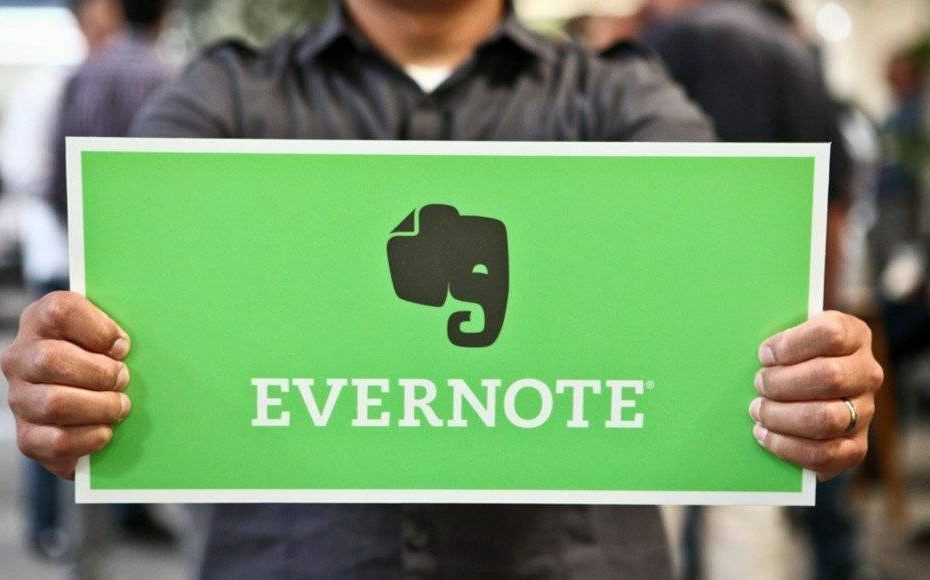
![Scarica l'app Evernote per Windows 10 [Link per il download e recensione]](/f/4f4c7b95c0bd0e0814870c95c54fea9b.jpg?width=300&height=460)